尹作来AutoCAD2004机讲义械制图
CAD2004机械制图教程

第一章制图基本知识一、本章重点:1.掌握国家标准《机械制图》的基本规定;2.绘图工具的正确使用;3.平面图形的分析与作图;4.掌握绘图的基本方法和步骤。
二、本章难点:1.尺寸的标注;2.几何曲线的画法。
三、本章要求:通过本章的学习,初步了解国家标准《机械制图》的基本规定,能够正确使用绘图工具。
掌握几何图形的画法和绘图的步骤以及徒手绘图的一般方法。
四、本章内容:§1-1国家标准《机械制图》的基本规定一、图纸幅面及格式(GB/14689-93)1.图纸幅面图纸幅面指的是图纸宽度与长度组成的图面。
绘制技术图样时应优先采用A0、A1、A2、A3、A4五种规格尺寸。
A1是A0的一半,(以长边对折裁开),其余后一号是前一号幅面的一半,一张A0图纸可裁2×n张n号图纸。
绘图时图纸可以横放或竖放。
2.图框格式图纸上限定绘图区域的结框称为图框。
在图纸上用粗实线画出图框。
如下图。
图框格式3.标题栏标题栏是由名称、代号区、签字区、更改区和其它区域组成的栏目。
标题栏的基本要求、内容、尺寸和格式在国家标准GB/T10609.1—1989《技术制图标题栏》中有详细规定。
各单位亦有自己的格式。
标题栏位于图纸右下角,底边与下图框线重合,右边与右图框线重合。
如上图。
二、比例 (GB/14960-1993) 比例:图中机件要素的线性尺寸与实际尺寸之比。
绘图时尽量采用1:1的比例。
国标GB/T14690—1993《技术制图比例》中对比例的选用作了规定。
同一张图纸上,各图比例相同时,在标题栏中标注即可,采用不同的比例时,应分别标注。
三、字体 (GB/14961-1993) 图样中书写的汉字、数字、字母必须做到:字体端正、笔划清楚、排列整齐、间隔均匀。
字体的书写成长仿宋体,并采用国家正式公布的简化字。
四、图线 (GB/17450-1998)1.图线型式及应用机件的图样是用各种不同粗细和型式的图线画成的。
不同的线型有不同的用途,2.图线的画法图线的画法见下图图线在相交、相切处的画法。
教案PPT课件

零件测绘CAD绘图
友爱职业技术学校
AutoCAD2004中文版机械制图
机械设计制图国家标准简介
➢用CAD绘制机械工程图样时,首先应 考虑表达准确、看图方便。在完整、清 晰、准确地表达机件各部分形状的前提 下,力求制图简便。
AutoCAD2004中文版机械制图
应用举例——启动并退出AutoCAD 2004
➢下面举例讲解启动并退出AutoCAD 2004。
零件测绘CAD绘图
友爱职业技术学校
AutoCAD2004中文版机械制图
机械设计基础知识
➢在进行机械设计之前,必须先了解机械 设计的相关基础知识,如国家相关标准 和规定等。另外,了解机械设计的步骤 能够有效提高初学者的制图效率。 ➢机械设计制图国家标准简介 ➢绘制机械图形一般步骤
零件测绘CAD绘图
友爱职业技术学校
AutoCAD2004中文版机械制图
认识辅助设计软件AutoCAD
➢从AutoCAD 2000开始,该系统增添了 许多强大的功能,如AutoCAD设计中 心(ADC)、多文档设计环境 MDE)、Internet驱动、新的对象捕 捉功能、增强的标注功能以及局部打开 和局部加载的功能,从而使AutoCAD 系统更加完善。
零件测绘CAD绘图
友爱职业技术学校
AutoCAD2004中文版机械制图
认识辅助设计软件AutoCAD
➢AutoCAD在机械设计中的应用 ➢启动AutoCAD 2004 ➢应用举例——启动并退出AutoCAD
2004
零件测绘CAD绘图
友爱职业技术学校
AutoCAD2004中文版机械制图
AutoCAD在机械设计中的应用
2、通过“开始” →程序→Autodesk → AutoCAD 2004 Simplifed Chine →AutoCAD2004
AutoCAD2004机械制图基础教程课件第08章

8-15
图 用 户 定 义 页 面 设 置
(4)要在其他图形中应用已保存的布局 页面设置,可使用以下方法。 ① 打开“页面设置”对话框。 ② 在“页面设置”对话框中选择“布局放 置”选项卡进行必要的页面设置。 ③ 在“布局设置”选项卡中的“页面设置 名”选项区域中单击“添加”按钮。
④ 在弹出的“用户定义的页面 设置”对话框中单击“输入”按钮, 在弹出的“输入用户定义的页面设置” 对话框中选中要输入的布局页面名称, 把保存布局页面设置的图形输入到当 前图形中,如图8-16所示。
在AutoCAD 2004中,选择“文 件”→“打印”命令,通过打开的“打印” 对话框可以打印图形,如图8-22所示。该 对话框与“页面设置”对话框基本相同, 只是多出来几个选项。“打印范围”选项 区域用于指定输出哪些布局或视图,以及 设置输出的份数。“打印到文件”选项区 域用于设置是否将打印结果输出到文件, 如果是,则还需设置文件的位置。
图8-6 图纸尺寸的设定
(4)单击“下一步”按钮,在打开 的“创建布局-方向”对话框中,选择图形 在图纸上的打印方向,可以选择“纵向” 或“横向”,如图8-7所示。
图8-7 设置布局方向
(5)单击“下一步”按钮,在打开 的“创建布局-标题栏”对话框中,选择图 纸的边框和标题栏的样式。对话框右边的 预览框中给出了所选样式的预览图像。在 “类型”选项组中,可以指定所选择的标 题栏图形文件是作为块还是作为外部参照 插入到当前图形中,如图8-8所示。
8.1.5 创建和使用布局视口
构造布局时,可以将布局视口视为可查看 模型空间的对象,还可以对其进行移动和 调整尺寸,布局视口可以相互重叠或者分 离。在图纸空间中排列布局时,不能编辑 模型。要编辑模型,必须使用下列方法之 一切换到模型空间。
基础CAD制图教程(1)-AutoCAD2004基本介绍-工程
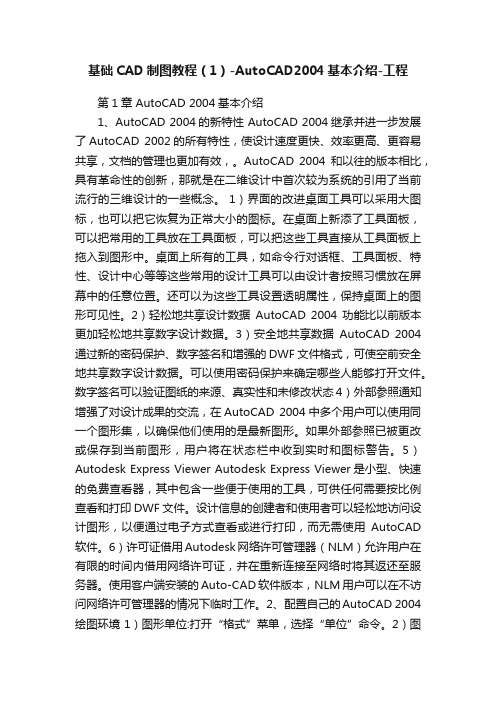
基础CAD制图教程(1)-AutoCAD2004基本介绍-工程第1章 AutoCAD 2004基本介绍1、AutoCAD 2004的新特性 AutoCAD 2004继承并进一步发展了AutoCAD 2002的所有特性,使设计速度更快、效率更高、更容易共享,文档的管理也更加有效,。
AutoCAD 2004和以往的版本相比,具有革命性的创新,那就是在二维设计中首次较为系统的引用了当前流行的三维设计的一些概念。
1)界面的改进桌面工具可以采用大图标,也可以把它恢复为正常大小的图标。
在桌面上新添了工具面板,可以把常用的工具放在工具面板,可以把这些工具直接从工具面板上拖入到图形中。
桌面上所有的工具,如命令行对话框、工具面板、特性、设计中心等等这些常用的设计工具可以由设计者按照习惯放在屏幕中的任意位置。
还可以为这些工具设置透明属性,保持桌面上的图形可见性。
2)轻松地共享设计数据AutoCAD 2004功能比以前版本更加轻松地共享数字设计数据。
3)安全地共享数据AutoCAD 2004通过新的密码保护、数字签名和增强的DWF文件格式,可使空前安全地共享数字设计数据。
可以使用密码保护来确定哪些人能够打开文件。
数字签名可以验证图纸的来源、真实性和未修改状态4)外部参照通知增强了对设计成果的交流,在AutoCAD 2004中多个用户可以使用同一个图形集,以确保他们使用的是最新图形。
如果外部参照已被更改或保存到当前图形,用户将在状态栏中收到实时和图标警告。
5)Autodesk Express Viewer Autodesk Express Viewer是小型、快速的免费查看器,其中包含一些便于使用的工具,可供任何需要按比例查看和打印DWF文件。
设计信息的创建者和使用者可以轻松地访问设计图形,以便通过电子方式查看或进行打印,而无需使用AutoCAD 软件。
6)许可证借用Autodesk网络许可管理器(NLM)允许用户在有限的时间内借用网络许可证,并在重新连接至网络时将其返还至服务器。
AutoCAD2004基本讲义绘图命令2
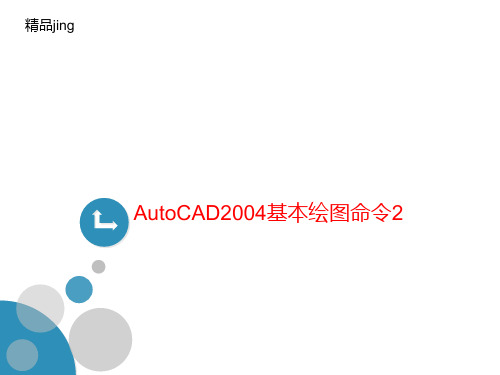
15
五、复合图形
矩形:相继给定一对对角点,绘出一矩形。与直线绘制不同的 是,四个边是一个整体。
多边形:正多边形。 复合线(多段线):一个命令循环内,绘出多段线段,包括直
线、弧线。可定义线的宽度,可绘出首尾宽度不同的线段。 特点:一次循环内所有线段为一个整体。 圆环 多线:一次绘出多条平行线。“格式” “多线样式”中可定
文字样式的设置方法:下拉菜单—格式—文字样式-------激活对话框
新建—新建一个样式名,退出设置后,文字的格式,按白框中的名称样式定义的格
式书写。
每个样式有自己的:字体,高度和其它设置。一般不建议设置文字高度,保持为0。
注意:
①文字的字体不可选用前面带@的字体(如:@宋体),否则,汉字呈左旋90度
状态;
②输入汉字时,必须使用汉字体的文字样式,否则,汉字显示为“?”;
14
四、图案填充
1、命令:bhatch ,简命令h或bh 2、菜单:
下拉菜单 —— 绘图 —— 图案填充 —— “边界图案填充”对话框
①指定填充区域 ②选定图案名称 ③设置填充比例 可点取,也可在编 辑框内输入放大比例
按显示范围的1/100~1/1000 计算 ④ 设置图案旋转角度 在“角度”栏点 取,或输入旋转角度值。 ⑤ 在“高级”选项中,可以调整填充 的样式(“标准”、“外壳”、“忽略” )
主要用于放大观看某局部
范围(E) 已绘制图形区域(绘图区域)----观看全部已绘制的 图形。
全部(A) 图形极限 与 图形区域的并集-----一般与上相同。
上一个(P) 上次观看的范围(回看)
3
二、精确绘图的措施
㈠改变显示范围:
2、改变显示范围的命令 ⑵设置绘图界限(limits)命令 三个操作:一是定义图形极限范围;
AUTOCAD2004 第02章

图 2 4 4 图 幅 样 板 图 A
2.模板图的调用
(1)利用模板图创建一个图形文 件 (2)பைடு நூலகம்入一个样板布局
2.2 比例、字体及图线 比例、
2.2.1 国标规定 1.比例
比例是指图纸中图形与其实物相应 要素的线性尺寸之比。绘制图样时, 要素的线性尺寸之比。绘制图样时,一 般应采用表2-2中规定的比例 中规定的比例。 般应采用表 中规定的比例。
2.尺寸的组成
尺寸一般由尺寸界线、 尺寸一般由尺寸界线、尺寸线和尺寸数 字等组成。 字等组成。 (1)尺寸界线。尺寸界线用来表示所 )尺寸界线。 注尺寸的范围。 注尺寸的范围。 (2)尺寸线。尺寸线用来表示所注尺 )尺寸线。 寸的度量方向。 寸的度量方向。 (3)尺寸数字。尺寸数字用以表示所 )尺寸数字。 注机件尺寸的实际大小。 注机件尺寸的实际大小。
图2-1 留装订边的图框格式
图2-2 不留装订边的图框格式
图2-3 标题栏的格式
(3)启用块插入工具将标题栏插入 ) 到图纸内框的右下角, 完成如图2-4所 到图纸内框的右下角 , 完成如图 所 示的空白图纸。 示的空白图纸。 (4)选择“文件”→“另存为”命 )选择“文件” “另存为” 系统弹出“另存为”对话框, 令,系统弹出“另存为”对话框,在 文件类型” “文件类型”列表框中选择 “AutoCAD Drawing Template File (*.dwt)”选项。 ) 选项。
(a) 图2-14 形位公差符号的画法
(b)
2.基准代号
对应于形位公差框格的标注, 对应于形位公差框格的标注,在 图样中应同时标注基准代号。 基准 图样中应同时标注基准代号 。 代号构成如图2-14(b)所示。 基准 ( ) 所示。 代号构成如图 符号应靠近轮廓线或其延长线。 符号应靠近轮廓线或其延长线 。 基 准字母应水平书写。 准字母应水平书写。
Cad2004讲义
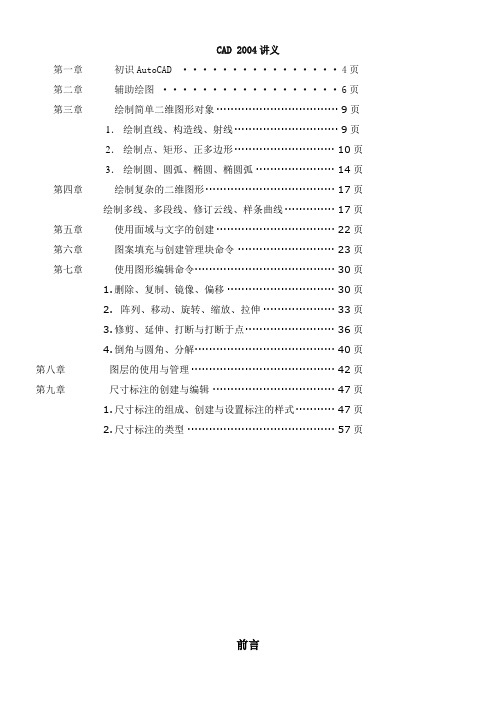
CAD 2004讲义第一章初识AutoCAD ²²²²²²²²²²²²²²²²4页第二章辅助绘图²²²²²²²²²²²²²²²²²²6页第三章绘制简单二维图形对象·································· 9页1.绘制直线、构造线、射线····························· 9页2.绘制点、矩形、正多边形···························· 10页3.绘制圆、圆弧、椭圆、椭圆弧 ······················ 14页第四章绘制复杂的二维图形···································· 17页绘制多线、多段线、修订云线、样条曲线·············· 17页第五章使用面域与文字的创建································· 22页第六章图案填充与创建管理块命令 ··························· 23页第七章使用图形编辑命令······································· 30页1.删除、复制、镜像、偏移 ······························ 30页2.阵列、移动、旋转、缩放、拉伸···················· 33页3.修剪、延伸、打断与打断于点························· 36页4.倒角与圆角、分解······································· 40页第八章图层的使用与管理········································ 42页第九章尺寸标注的创建与编辑 ·································· 47页1.尺寸标注的组成、创建与设置标注的样式··········· 47页2.尺寸标注的类型 ········································· 57页前言Auto CAD是由美国Autodesk公司开发的专门用于计算机绘图设计的软件,Auto CAD的绘图功能、三维绘图功能非常强大,可以绘制出逼真的模型,目前Auto CAD 己经广泛应用于机械、建筑、电子、航天和水利等工程领域。
AutoCAD教学讲义及教案
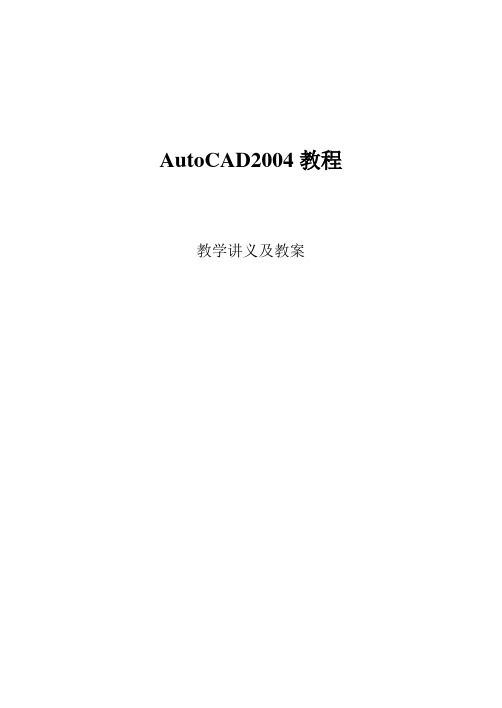
AutoCAD2004教程教学讲义及教案教师教案第一章AutoCAD2004概述1.1 AutoCAD 2004简介1.1.1 AutoCAD的发展历程AutoCAD是由USA Autodesk 公司于上世纪80年代开发的计算机辅助设计软件(Computer Aided Design)。
经过20多年不断完善,现已成为国际上广为流行的绘图工具。
AutoCAD可以绘制任意二维和三维图形,与传统的手工绘图相比,其绘图速度更快,精度更高,且便于修改,已在建筑、机械、航空航天、造船、电子、化工、轻纺等很多领域得到了广泛的应用,取得了丰硕的成果和巨大的经济效益。
(1)准确性:图形准确,布局合理。
采用AutoCAD 在绘图中可以控制对象的确切位置,放大对象仔细查看,使用一系列绘图工具保证对象摆放合适,布局合理。
保证图形的准确性。
(2)高效率: 作图迅速,保证质量。
使用AutoCAD 可以两者兼得。
某些对象采用手工绘制可能比较快,但难以修改。
用AutoCAD 却很方便。
绘图过程中的移动、复制等操作在手工绘图中是无法实现的,但用AutoCAD却是很容易的事情。
其易于出图的特点,更是体现了AutoCAD的高效率。
(3)统一性: 保证作图的一致性。
这是集体作业中所要考虑的重要问题,不只是针对自己的图形,而是针对整个团体的图形。
采用AutoCAD,团体中每个成员所绘图形的线宽、线型、文字标注等都能保证统一、一致。
⏹具有良好的用户界面通过交互菜单或命令行方式便可进行各种操作。
它的多文档设计环境,让非计算机专业人员也能很快地学会使用。
在不断实践的过程中更好地掌握它的各种应用和开发技巧,从而不断提高工作效率。
⏹具有广泛的适应性它可在各种操作系统支持的微型计算机和工作站上运行,并支持分辨率由320×200到2048×1024的各种图形显示设备40多种,以及数字仪和鼠标器30多种,绘图仪和打印机数十种,这就为AutoCAD的普及创造了条件。
尹作来AutoCAD2004机械行业管理分析制图

一、软件的导入
方法1:双击Windows操作系统桌面上的软件 AutoCAD 2004快捷图标;
方法2:在Windows操作系统桌面上,从开始菜单 的程序中选择AutoCAD 2004即可以启动 AutoCAD 2004进入绘图界面。
AutoCAD 2004 用户界面如图 11-9 所示,主要由 标题栏、下拉菜单区、工具条、状态栏、绘图窗口、命令 提示区、十字光标等组成。
图层的颜色 图层的线型 图层的线宽
⑸设置图层线型
单击某一图层的线型名“Continuous”,出现“选择线型”对 话框,单击所需线即可(系统默认值为实线)。若该对话框中无所需 的线型,可单击“加载”按钮并在“加载或重载线型”对话框中选择 所需的线型。 (可按住Ctrl键后分别单击所需的线型一次加载,或按 住Shift键后选择连续排列的所需线型),如图11-14、11-15所示。
命令名
删除 复制对象 镜像 偏移 阵列 移动 旋转 缩放 拉伸 修剪 延伸 打断于点 打断 倒角 圆角 分解
命令
ERASE COPY MIRROR OFFSET ARRAY MOVE ROTATE SCALE STRETCH TRIM EXTEND BREAK BREAK CHAMFER FILLET EXPLODE
功能 绘制直线段 绘制无穷长直线 绘制二维复合线 绘制 3~1024 边的正多边形 绘制一个矩形 绘制一段圆弧 绘制一个圆 绘制云彩曲线或烟雾曲线 绘制二次或三次样条曲线 绘制一个椭圆 绘制一段椭圆弧 插入图块 创建图块 绘制点 用图案填充选定的封闭区域 创建选定的封闭区域为面域 绘制多行文字
三、 AutoCAD 2004常用的修改命 令
六、电子图纸
(一)绘图工作环境设置
autoCAD2004教程 装配图的绘制

面具体介绍这两种操作方法。
7.11
(a) 平齐标注
(b) 上下标注
图7.4 配合代号的标注
第7章 装配图的绘制
尺寸及技术要求()
1. 按φ20H7/f8标注 命令:_dimlinear 指定第一条尺寸界线原点或 <选择对象>: 指定第二条尺寸界线原点: 创建了无关联的标注。指定尺寸线位置或 [多行文字(M)/文字(T)/角度(A)/水平(H)/垂直(V)/旋转(R)]:T 输入标注文字<20>:%%c20H7/f8(输入%%c20H7/f8) 指定尺寸线位置或 [多行文字(M)/文字(T)/角度(A)/水平(H)/垂直(V)/旋转(R)]: 标注文字=20
(2) 在当前图形文件中选择“从剪贴板粘贴(Ctrl+V)” 工具或用菜单【编 辑】→【粘贴】工具,在屏幕上指定图形左下角为基点,即可将图形插入到当前 的图形文件中。
采用复制、粘贴的方法插入图形,对图形和图层都没有什么要求,也不会改 变原图的特性,可以在任何图层上进行。
7.10
第7章 装配图的绘制
二、技术要求的注写
在装配图上,对无法在图形中表达的技术要求,可以用文字条例说明,一般 包括:有关产品性能、安装、使用、维护等方面的要求;有关试验和检验的方法 及要求;有关装配时的加工、密封和润滑等方面的要求等。 技术要求的注写可采用多行文字输入,具体方法同零件图中技术要求注写一样, 这里不再介绍。
7.14
尺寸及技术要求()
装配图是用来表达装配体中各零部件间的装配关系和工作原理的,尺寸及技 术要求是装配图的重要内容,特别是配合尺寸的标注,表达零件间的配合关系。
一、尺寸的注写
装配图中的尺寸,是指装配体的性能规格尺寸、配合尺寸、外形尺寸、安装 尺寸和其他重要尺寸等。尺寸注写与前面所讲的零件图上的尺寸标注一样,只是 在标注配合尺寸时,略有不同。例如标注如图7.4所示的配合尺寸,如果按φ 20H7/f8是比较容易标注的,如果是按 2 0 H 7 标注,则须用多行文本进行标注。下
- 1、下载文档前请自行甄别文档内容的完整性,平台不提供额外的编辑、内容补充、找答案等附加服务。
- 2、"仅部分预览"的文档,不可在线预览部分如存在完整性等问题,可反馈申请退款(可完整预览的文档不适用该条件!)。
- 3、如文档侵犯您的权益,请联系客服反馈,我们会尽快为您处理(人工客服工作时间:9:00-18:30)。
一、软件的导入
方法1:双击Windows操作系统桌面上的软件 AutoCAD 2004快捷图标;
方法2:在Windows操作系统桌面上,从开始菜单 的程序中选择AutoCAD 2004即可以启动 AutoCAD 2004进入绘图界面。
AutoCAD 2004 用户界面如图 11-9 所示,主要由 标题栏、下拉菜单区、工具条、状态栏、绘图窗口、命令 提示区、十字光标等组成。
精品
尹作来AutoCAD2004机械 制图
概 述: AutoCAD是美国Autodesk公司的奠基产品,是一个专门用于
计算机绘图设计工作的软件。今天,AutoCAD系列版本已广泛应用 于机械、建筑、土木、电子、化工等工程设计领域,极大地提高了 设计人员的工作效率。AutoCAD 2004是Autodesk公司目前推出 的最新版本,利用AutoCAD 2004,用户可以轻松自如地绘制立体 图并自动投影成视图。也正是这种设计理念,使广大工程设计人员 提高了设计效率、增强了创造性思维的能力。本章介绍用 AutoCAD 2004绘制工程图,初步掌握计算机绘制工程图的基本方 法和作图技巧。
注 意:无论是 AutoCAD 2004 的英文版还是中文版,用键盘 在命令行输入命令只能输入英文命令。并且除透明命令外,命 令必须在命令行上“命令:” 提示符出现后,才能输入。
2.数据的输入
用户在 AutoCAD 系统中输入命令后,AutoCAD 一般还要 求输入一些执行这个命令所需要的数据,如点的坐标、长度值、 角度值、比例因子、开关量和字符串等数据。在屏幕上相应会提 示该命令所需要的参数,直到提示信息提供完毕,命令功能即刻 执行。通常采用以下输入数据的方式:
四、AutoCAD 2004 绘图辅助工具
1.辅助绘图命令 常用 正交模式 Ortho 栅格与栅格捕捉 Grid, Snap 对象捕捉 Osnap
绘图辅助工具的设置与调用: ⑴单击状态栏中对应按钮(右击按钮可进行相应辅助绘图的工具设置) ⑵命令行:DDRMODES ⑶下拉菜单:“工具” “草图设置” “草图设置”对话框
⑴光标中心点拾取 移动十字光标到所需要的位置,然后单击鼠标左键拾取光标中心点。通 常采用捕捉方式,也可在状态拦上实时跟踪光标中心的坐标。
⑵键盘输入 绝对坐标
绝对直角坐标:例如,从键盘上输入“10,11,12”。表示X轴坐 标值是10,Y轴坐标值是11,Z轴坐标值是12。
绝对极坐标:例如,20<45。某点距原点的距离为20,该点和原点的 连线与X轴正向的夹角为45°
§11-1 AutoCAD 2004 操作基 础
§11-2 AutoCAD 2004 绘制二维 图
§11-3 AutoCAD 2004绘制零件 图
§11-1 AutoCAD 2004 操作基础
CAG是Computer Aided Graphics的英文缩 写,是计算机辅助设计(Computer Aided Design简称CAD)的重要组成部分,CAD技术 产生于二十世纪六十年代,经过四十多年的发展, 现在这项技术已经广泛运用于机械、建筑、土木 工程、电子电路设计等领域。计算机绘图已成为 每个工程人员的必备技能之一。
二、AutoCAD 2004 界面简
系统标 题栏
介
下拉菜 单区
绘图工 具条
标准工具条 对象属性工具条 文档标题栏
滚动条
修改工 具条
绘图窗口 坐标系图标 模型与布局标签 状态栏
十字光标 滚动条
命令提 示区
图11-9 用户界面
三、作图准备
1.命令的输入
命令的输入有四种方式: (1) 菜单输入 即可以用菜单栏的下拉菜单、屏幕菜单和 快捷菜单输入命令。 (2) 工具条输入 即用鼠标点击工具栏图标输入命令。 (3) 命令行输入 即用键盘在命令行上“命令:”提示符 后输入命令。 (4) 加速键输入 即用热键或快捷键输入命令。
AutoCAD 2004
AutoCAD自20世纪80年代首次推出R1.0版本以来,由于其具有简 便易学、精确无误、提高设计质量、缩短设计周期、提高经济效益等优 点,一直深受广大工程设计人员的青睐。
AutoCAD 2004是Autodesk公司目前推出的最新版本,它的多 处功能升级和崭新的应用特性,能使用户真正置身于一种Fra bibliotek松的设计环 境。
创建对象捕捉所用临时点 从临时参考点偏移 捕捉直线、多段线、圆弧或样条曲线的端点 捕捉直线、多段线、圆弧或样条曲线的中点 捕捉直线、多段线、圆或圆弧、样条曲线等任意两对象的交点 捕捉两个对象的虚交点 捕捉直线或圆弧的延长线 捕捉圆、圆弧、椭圆或椭圆弧的圆心 捕捉圆、圆弧、椭圆或椭圆弧的的象限点 捕捉与圆、圆弧、椭圆或椭圆弧相切的切点 捕捉从一点到一对象(线段、圆、样条曲线等)法线的垂足 捕捉指定直线的平行线 捕捉图块、图像、文本等对象的插入点 捕 捉 用 “ Point” 命 令 生 成 的 点 捕捉离光标最近的线段、圆或圆弧、样条曲线等对象上的点 退出捕捉状态 显示“对象捕捉设置”对话框
利用AutoCAD 2004,用户可以轻松自如地绘制立体图并自动投影 成视图。传统的从一条线一个图开始绘图的方法正在被三维建模制图所 替代,并已成为一种时尚。也正是这种设计理念,使广大工程设计人员 提高了设计效率、增强了创造性思维的能力 。并且有了AutoCAD 2004,在进行电子邮件发送、上传和下载文件时,设计者不用再苦苦 地等待,可以更轻松地交换信息和共享在产品设计、制造过程中的设计数 据。从而在项目的整个生命周期实现无缝的设计协作和交流。
相对坐标 相对直角坐标“@15,10” 表示:X方向增量为15,Y方向增量10。 相对极坐标“@10<30”表示:某点距参考点的距离为10,该点和参 考点的连线与X轴正向的夹角为30°
3.命令和数据出错的修正
• 按 ESC键取消当前命令; • 用U命令取消上一次操作; • 用UNDO命令取消已执行的命令; • 用BACKSPACE键取消一个字符。
图11-10 绘图辅助工具对话框
2.临时启用“对象捕捉”功能,可单击对象捕捉工具条中相应图 标
命令名
表11-1 对象捕捉工具条与命令
命令
功能
临时追踪点 参考点偏移 端点 中点 交点 外观交点 延伸 圆心 象限点 切点 垂足 平行线 插入点 节点 最近点 取消捕捉 捕捉设置
TT FRO END M ID IN T APP EXT CEN QUA TA N PER PA R IN S NOD NEA NON
